Cómo descargar e instalar el compilador GCC en C para PC con Windows
En este tutorial, aprenderemos a instalar GCC en Windows 10, Mac y Linux.
Cómo instalar GCC en Windows
Usaremos un entorno de desarrollo integrado de código abierto llamado Code::Blocks que incluye un compilador (llamado gcc ofrecido por Free Software Foundation GNU), editor y depurador en un paquete limpio.
Paso 1) Descarga la versión binaria
Vaya a http://www.codeblocks.org/downloads y haga clic en Binary Release.
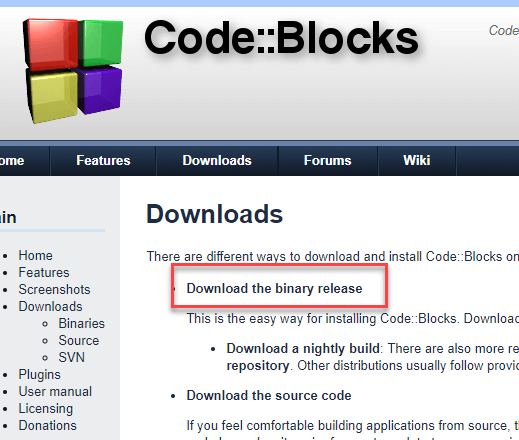
Paso 2) Seleccione el instalador con GCC para el compilador de Windows
Elija el instalador con GCC Compiler, por ejemplo, codeblocks-17.12mingw-setup.exe que incluye la descarga del compilador GNU GCC de MinGW y el depurador GNU GDB con Code::Blocks archivos fuente.
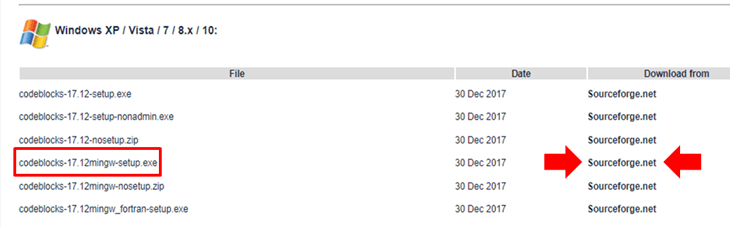
Paso 3) Iniciar la instalación
Ejecute el instalador descargado y acepte las opciones predeterminadas para instalar el archivo GCC de Windows.
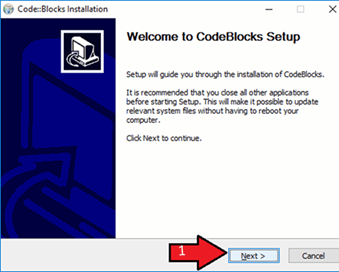
Paso 4) Acepta los términos y condiciones
Aceptar el Acuerdo
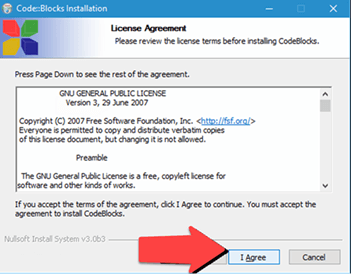
Paso 5) Mantener la selección de componentes predeterminada
Mantenga la selección de componentes predeterminada y haga clic en Siguiente.
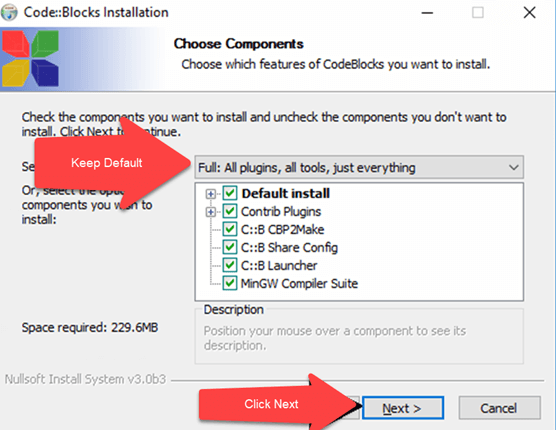
Paso 6) Localice la ruta de instalación
Puede cambiar la carpeta de instalación y hacer clic en Siguiente.
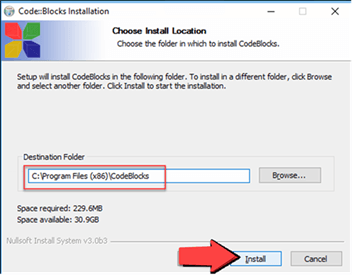
Paso 7) Busque y haga doble clic en el icono CodeBlocks
Para iniciar Code::Blocks, haga doble clic en el icono.
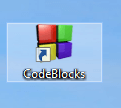
Paso 8) Deja que detecte el compilador por sí mismo
Detectará el compilador GCC para Windows automáticamente, lo establecerá como predeterminado.
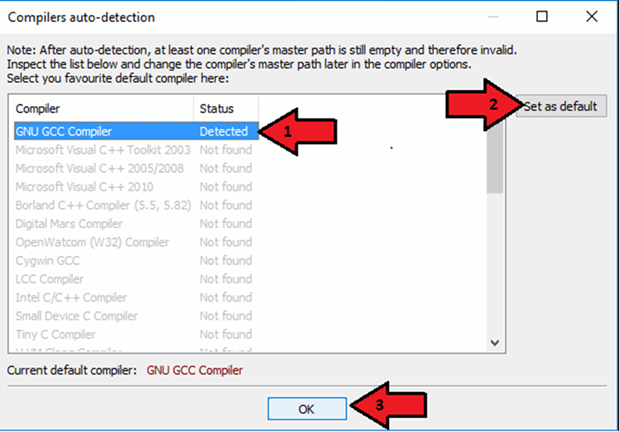
Asociar archivos C/C++ con código::bloques
Paso 9) Abra el IDE y comience a usar
Verá la pantalla de inicio del IDE.
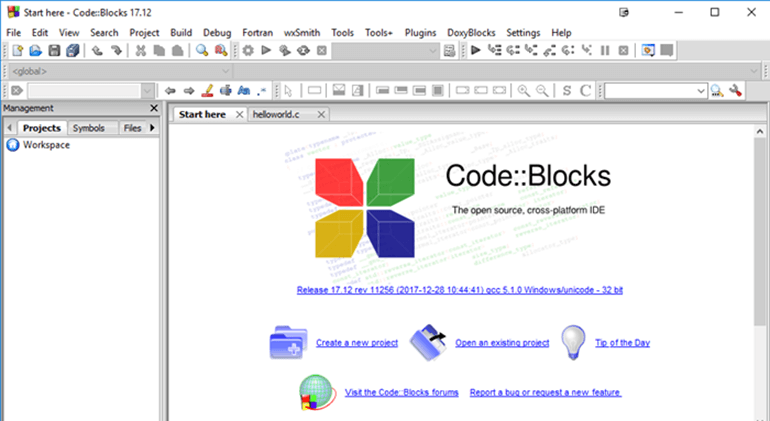
Instalar GCC Linux
Los sistemas operativos Linux en su mayoría vienen con GCC preinstalado. Para verificar si el compilador está instalado en la máquina, ejecute el siguiente comando en la terminal:
gcc --version
Después de ejecutar este comando, si el gcc está instalado en la máquina, devolverá la información sobre el compilador; de lo contrario, le pedirá que instale el compilador.
Para configurar el entorno 'C' en las distribuciones de Linux, siga los pasos indicados:
1. Terminal abierto.
2. Para usuarios de sombrero rojo, Fedora, escriba y ejecute este comando
# yum groupinstall 'Development Tools'
3. Para usuarios de Debian y Ubuntu, escriba y ejecute el siguiente comando
$ sudo apt-get update $ sudo apt-get install build-essential manpages-dev
4. Para verificar que el GCC se haya instalado correctamente en la máquina como comentamos anteriormente, ejecute el siguiente comando
gcc --version
Instalar GCC en Mac
Para configurar un entorno de programación 'C' en el sistema operativo MAC, siga los pasos indicados:
1. Visite el enlace proporcionado https://developer.apple.com/downloads/index.action y descárguelo. Necesitará una ID de desarrollador de Apple
"Herramientas de línea de comandos para X-Code", elija cualquier versión (siempre se recomienda la última versión) y descargue .dmg archivo.
2. Después de descargar el archivo en la máquina, haga doble clic y siga el asistente e instale el archivo. Mantenga siempre la configuración predeterminada como sugiere el asistente de instalación.
3. Después del proceso de instalación, abra una terminal y ejecute el comando gcc -v para verificar si todo se instaló correctamente.
Conclusión:
El programa 'C' se puede escribir y ejecutar en cualquier máquina que tenga un entorno adecuado para ejecutar el programa. Se recomienda usar un compilador IDE o C para Windows para ejecutar programas C. Un IDE incluye un compilador, un editor y un depurador. Clanfg, compilador MinGW (colección de compiladores GNU minimalista para Windows), compilador Portable 'C', Turbo C son compiladores populares disponibles.
Lenguaje C
- Cómo realizar una administración de costos eficaz para AWS, GCP y Azure
- Conceptos básicos de SRAM PUF y cómo implementarlo para la seguridad de IoT
- Cómo instalar un simulador y editor VHDL gratis
- Cómo alimentar y cuidar sus redes de sensores inalámbricos
- Cómo descargar e instalar C++ IDE en Windows
- Cómo descargar e instalar Visual Studio para C# en Windows
- Cómo descargar e instalar Java JDK 8 en Windows 10 (64 bits)
- Cómo descargar e instalar Eclipse para ejecutar Java
- C - Configuración del entorno
- Cómo planificar e invertir en un nuevo sistema CAD/CAM
- Cómo instalar y reemplazar correctamente los frenos de tambor



